Facebook'un en büyük sosyal platformlardan biri olduğu herkes tarafından biliniyor. Arkadaşlarınızla ve ailenizle Facebook aracılığıyla anında iletişim kurabilirsiniz. Ancak, bazı insanlar ezici güncellemelerden ve reklamlardan bıkabilir. İnsanların neden bir Facebook hesabını sonsuza dek silmek istediklerini açıklamanın birçok nedeni var. Zaten Facebook'tan çıkmaya karar verdiyseniz, o zaman bu makale tam rehberinizdir.
Aşağıdaki paragraflarda Facebook hesabınızı silmekla ilgili sonuçlar ve çözümler gösterilmektedir. Bu nedenle, eski Facebook hesabından gerçekten kurtulmak isteyip istemediğinizi anlamak için dikkatlice okuyabilirsiniz. Daha sonra, aşağıdaki adımları uygulayın: Facebook hesabını sil kolaylıkla mobil veya PC'de.
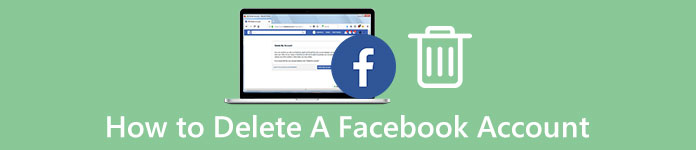
- Bölüm 1: Hesabımı Devre Dışı Bırakma ve Silme Arasındaki Fark Nedir?
- Bölüm 2: FB Hesabı Sildikten Sonra Ne Olur
- Bölüm 3: FB Hesabımı Parola olmadan Nasıl Silebilirim
- Bölüm 4: 14 Günlerini Beklemeden Facebook Hesabını Kalıcı ve Hemen Silmek Nasıl
- Bölüm 5: Hesabı Sildikten Sonra Silinmiş Facebook Mesajlarını Kurtarma
Bölüm 1: Hesabımı Devre Dışı Bırakma ve Silme Arasındaki Fark Nedir?
Aslında, Facebook, bir süre Facebook'u kullanmayı bırakmak isteyenlere iki seçenek sunar. Başka bir deyişle, Facebook hesabınızı devre dışı bırakabilir veya silebilirsiniz. Peki bu iki seçeneği nasıl ayırt edersiniz?
Facebook hesabınızı devre dışı bıraktığınız an, diğerleri zaman çizelgenizi göremez veya sizi arayamaz. Gönderdiğiniz mesajlar gibi bazı bilgiler hala başkaları tarafından görülebilir. Bir Facebook hesabını devre dışı bırakmak çok da önemli değil. Facebook kimliğinizi istediğiniz zaman yeniden etkinleştirebilirsiniz.
Bir Facebook hesabını silmek için Facebook Kimliğinizde saklanan her şey tamamen silinecektir. Ancak arkadaşlarınız daha önce gönderdiğiniz iletilere hala erişebiliyor. Ancak, sildikten sonra Facebook hesabınızı kurtarmanın bir yolu yoktur.
Facebook Hesabınızı Nasıl İptal Ediyor / Devre Dışı Bırakıyorsunuz?
1. Adım. Facebook sayfasının sağ üst köşesindeki "Menü" simgesini seçin
2. Adım. "Ayarlar" seçeneğini seçin
3. Adım. Sol panelde "Genel" i tıklayın
4. Adım. "Hesabı yönet" i seçin
5. Adım. Aşağı kaydırın ve "Hesabınızı devre dışı bırakın" ı tıklayın
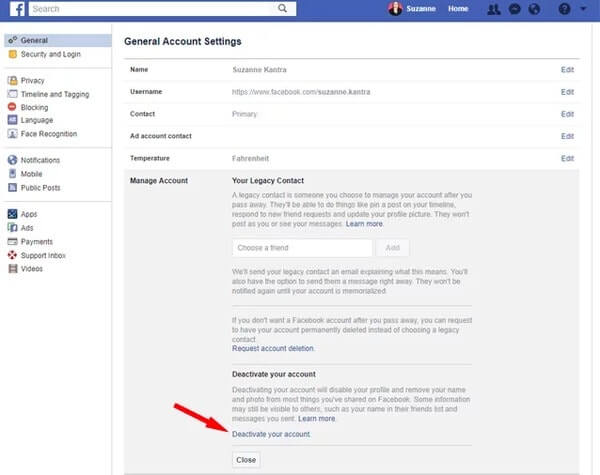
Bir Facebook hesabını iPhone veya Android'de, Facebook’un genel hesap ayarları ile devre dışı bırakabilirsiniz. Snapchat hesabını devre dışı bırakma.
Bölüm 2: FB hesabı silindikten sonra ne olur
Soru 1: Facebook hesabımı şimdi silebilir miyim?
Cevap 1: Bir Facebook hesabini hemen silemezsin. Facebook ekibi silme işlemini birkaç gün geciktiriyor. Ve yedekleme sistemlerinde depolanan verilerin silinmesi 90 güne kadar sürebilir. Neyse ki, Facebook bilgilerinize bu dönemde Facebook'ta erişilemiyor.
Soru 2: Bir Facebook hesabını silmenin sonucu nedir?
Cevap 2: Facebook hesabı silme işleminin tamamlanması birkaç gün sürer. Ve Facebook hesabınızda bir daha oturum açmamayı unutmayın. Aksi takdirde silme talebiniz otomatik olarak iptal edilecektir. Ayrıca, mesajlaşma geçmişini ve hesabınızda depolanmayan diğer bilgileri silemezsiniz. Diğerleri, Facebook hesabınız silindikten sonra gönderdiğiniz mesajları görmeye devam edebilir. Ancak yapabilirsiniz silinen Facebook fotoğraflarını kurtar, mesajlar vb.
Soru 3: Facebook hesabımı silerken ne olur?
Cevap 3: Artık bu Facebook hesabını kullanamazsınız. Hesapla ilişkilendirilen tüm kişisel bilgileriniz silinecektir. Fotoğraflarınız veya notlarınız Facebook sunucularında hala mevcut olabilir. Ancak diğer Facebook kullanıcıları bunlara erişemez.
Bölüm 3: FB Hesabımı Şifre olmadan nasıl silebilirim
Ya Facebook giriş şifrenizi unuttuysanız? Facebook hesabını şifresiz silmenin bir yolu var mı? Neyse ki, Facebook çeşitli kurtarma yöntemleri sunuyor. Çok fazla çaba harcamadan Facebook şifresini sıfırlayabilir ve Facebook hesabına bırakabilirsiniz. Daha sonra, bir Facebook hesabını geçici veya kalıcı olarak iptal etmek kolaydır.
1. Adım. Facebook ana sayfasında "Şifrenizi mi unuttunuz" bağlantısını seçin
2. Adım. Şifreyi e-posta adresinizle veya güvenlik soruları / kişileri ile sıfırlayın
3. Adım. Facebook hesabınıza istifa edin
4. Adım. Facebook ayarları sayfasını bulun ve sol sütundaki "Güvenlik" i tıklayın
5. Adım. "Hesabınızı Devre Dışı Bırak" ı seçin veya "Hesabımı Sil" sayfasını ziyaret edin
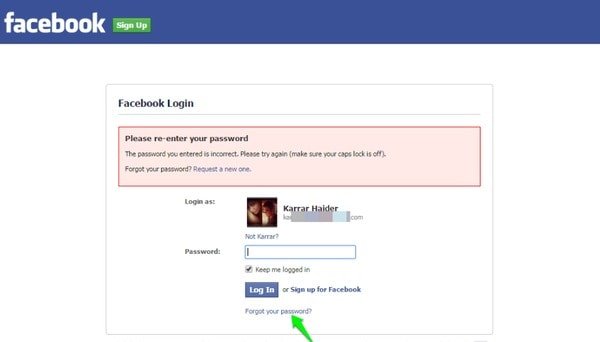
Ekrandaki talimatları takip edin ve Facebook hesabınızı siliniz. Daha sonra, başarıyla kalıcı olarak silme talebinde bulunabilirsiniz.
Bölüm 4: 14 gün beklemeden Facebook hesabını kalıcı olarak ve hemen silme
Gerekirse, Facebook verilerinizin bir kopyasını indirmek için Facebook genel ayarlar sayfasını açabilirsiniz. Aksi takdirde, Facebook hesabını sildikten sonra hiçbir şey kalmaz.
1. Adım. Www.facebook.com/help/delete hesap sayfasına gidin
2. Adım. Facebook'a hesap ve şifre ile giriş yapın
3. Adım. "Hesabımı sil" seçeneğini tıklayın
4. Adım. Facebook hesabınıza istifa edin ve captcha kodunu yazın
5. Adım. Facebook silme isteğini onaylamak için "Tamam" ı seçin
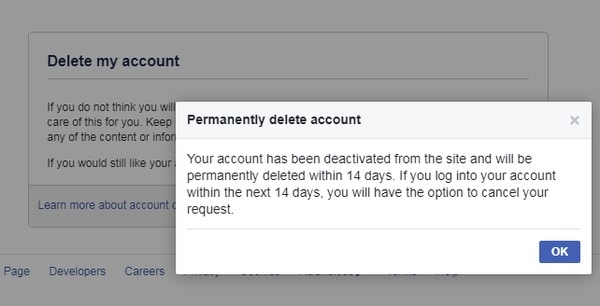
Önümüzdeki 14 gün içinde Facebook hesabınıza giriş yapmayın. Daha sonra bir Facebook hesabını kalıcı olarak ve hemen silebilirsiniz.
Kaçırmayın
Facebook'ta Mesajlar Nasıl Silinir?
Facebook Arama Geçmişini Temizleme
Bölüm 5: Hesabı Sildikten Sonra Silinmiş Facebook Mesajlarını Kurtarma
Önemli Facebook mesajlarını yedeklemeden silmek isteyenler için, Apeaksoft Android Data Recovery senin nihai aracın. Yapabilirsin silinen veya kaybedilen mesajları kurtar, kişiler, fotoğraflar, arama kayıtları ve veri kaybı olmadan Android telefonlardan, tabletlerden ve SD kartlardan gelen diğer tüm dosyalar. Ve kullanıcı dostu arayüzü, kullanıcıların bir Facebook hesabını kolayca ve hızlı bir şekilde sildikten sonra mesajları kurtarmasını sağlar.
- SD kart sorunu, yanlışlıkla silme, vb. Dahil olmak üzere çeşitli senaryolarda kaybolan verileri kurtarın
- Mesajlar, galeri, çağrı günlükleri, videolar ve daha fazlası gibi 20 dosya tipleri üzerinden destek.
- 5,000 Android taşınabilir cihazlarla tam uyumlu.
- Android verilerinizi yedekleyin bilgisayarınıza kayıp veya silinmiş dosyalar dahil.
1. Adım. Android'i Android Veri Kurtarma'ya Bağlayın
Windows veya Mac PC'de Android Veri Kurtarma'yı başlatın. Daha sonra, Android akıllı telefonunuzu veya tabletinizi bilgisayara bağlamak için bir yıldırım USB kablosu kullanın. Bu program akıllı telefonunuzu algılayana kadar birkaç saniye bekleyin.

2. Adım. USB hata ayıklama modunu etkinleştir
Android cihazınızda USB hata ayıklamasına izin verdiğinizi belirten bir bildirim gördüğünüzde "Tamam" ı seçin. Değilse, USB hata ayıklama modunu manuel olarak etkinleştirmek için ekrandaki öğreticiyi izlemeniz gerekir.

3. Adım. Kurtarılacak mesajları seçin
Kurtarmak için belirli dosya türünü seçmeniz gerekecektir. Bu süre boyunca, "Kişiler" in önündeki küçük onay kutusunu tıklayın. Ardından devam etmek için "İleri" yi seçin.

4. Adım. Silinen Facebook mesajlarını kurtarmaya başla
Herhangi bir mesajın ayrıntılı bilgilerini özgürce seçin ve önizleyin. Yalnızca silinen Facebook mesajlarını görmek için "yalnızca silinen öğeleri görüntüle" seçeneğini açabilirsiniz. Silinen Facebook mesajlarını seçtikten sonra sağ alt köşedeki "Kurtar" düğmesine tıklayın.

Bu yüzden Android veya diğer platformlarda bir Facebook hesabını silmek için çekinmeyin. Bir şeyi yanlışlıkla silmenize rağmen, bu güçlü veri kurtarma programından geri alabilirsiniz.








